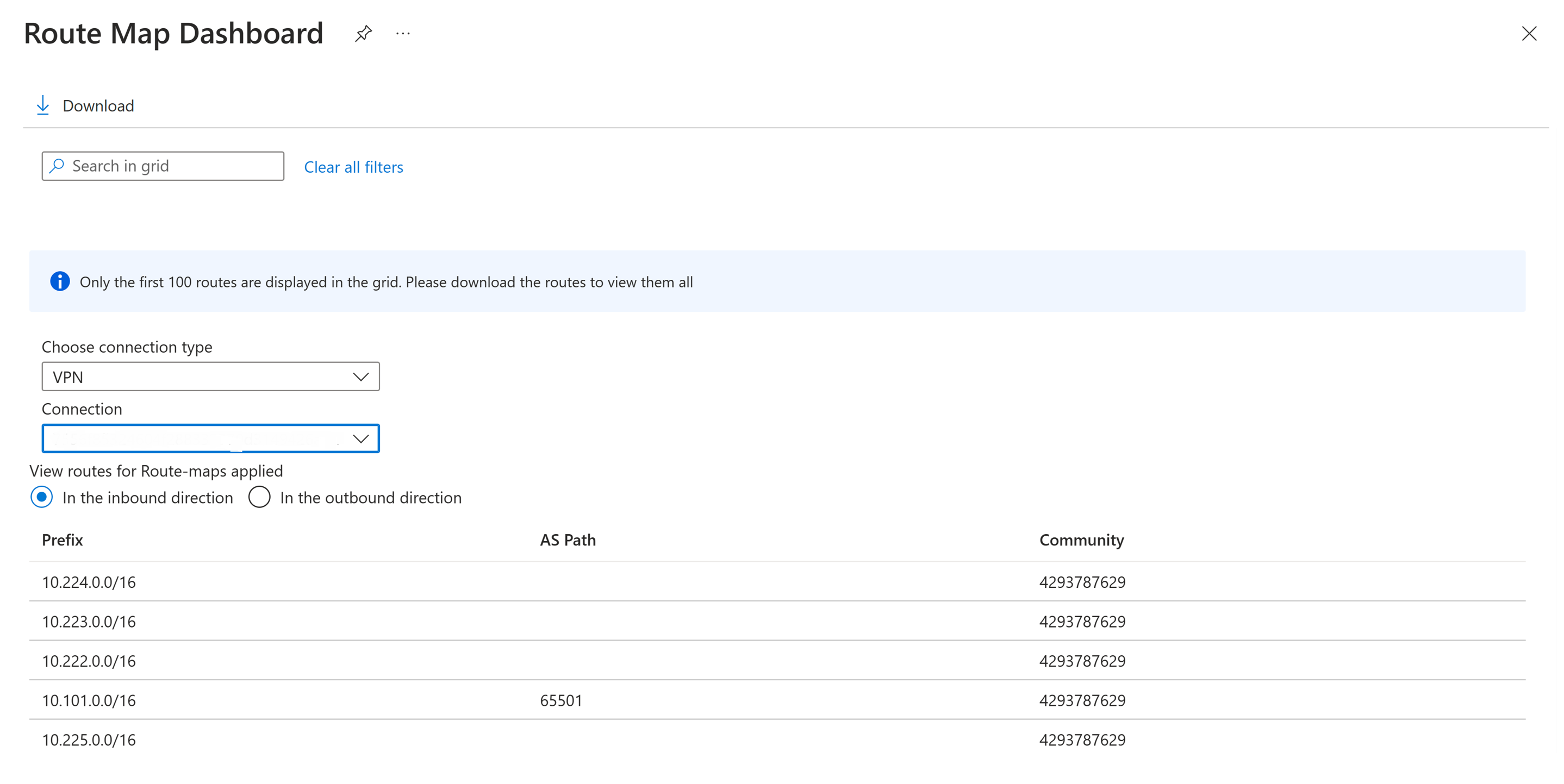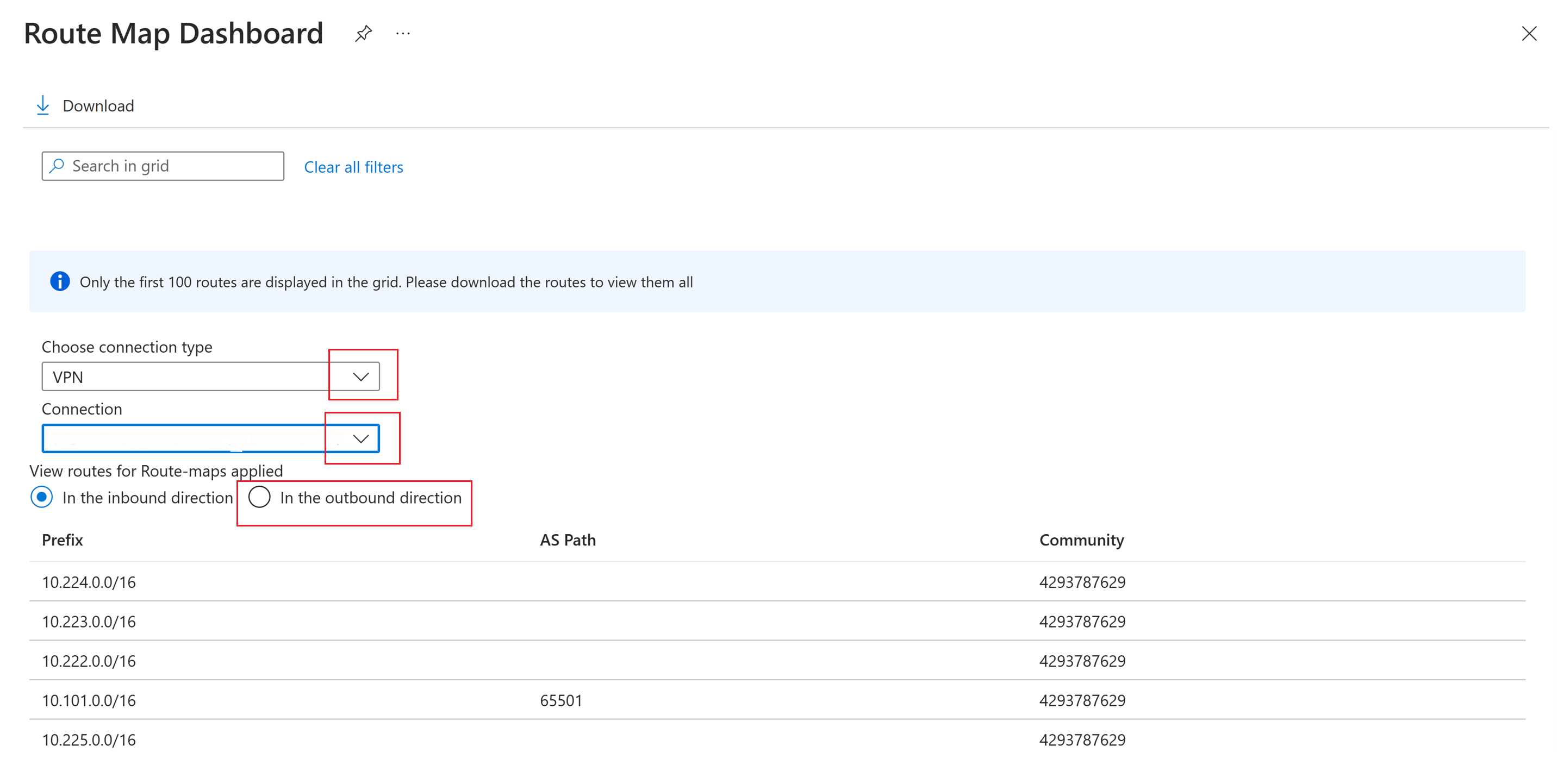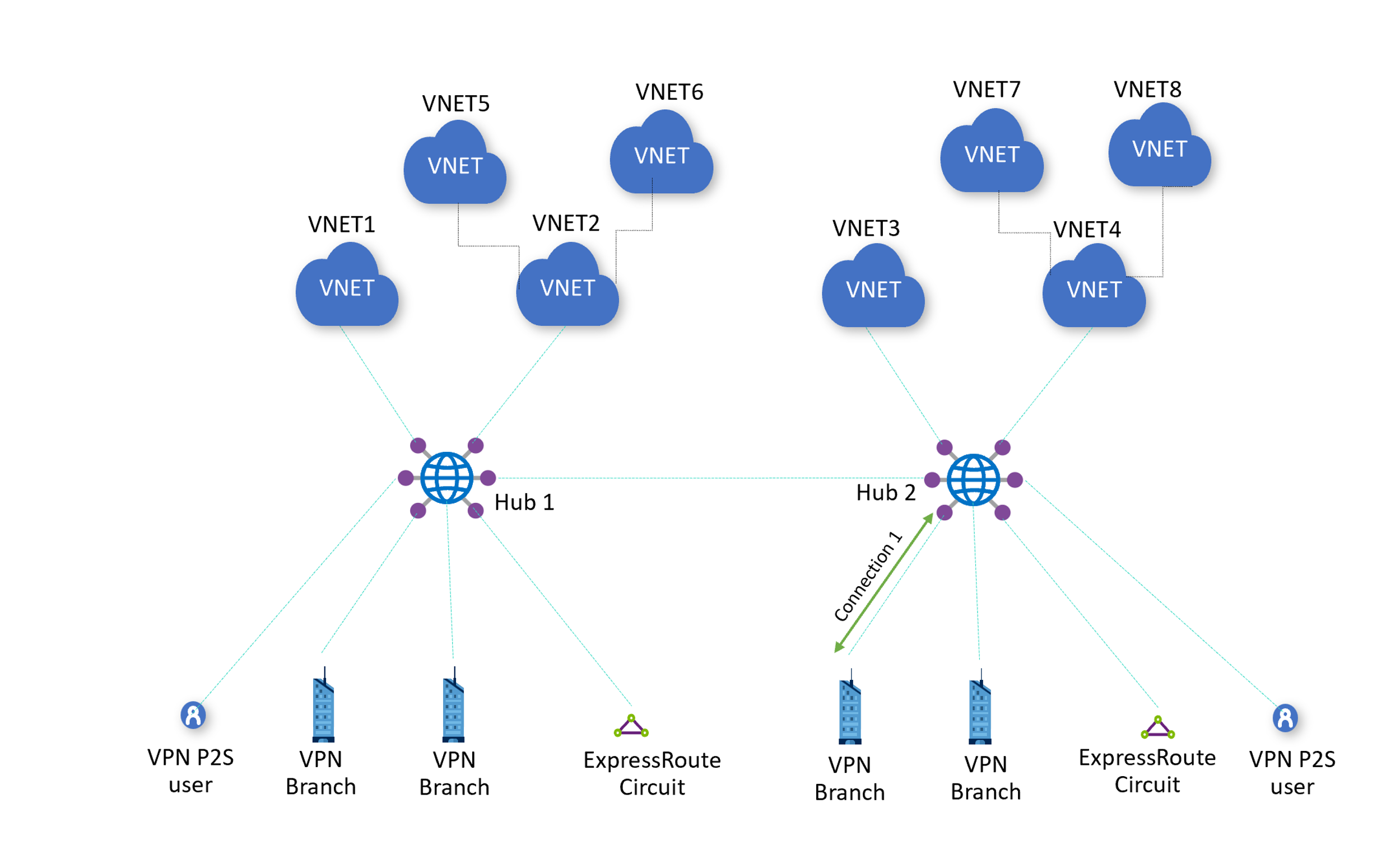Route Map ダッシュボードを使用して Route-maps を監視する (プレビュー)
この記事は、Route Map ダッシュボードを使用して Route-maps を監視するのに役立ちます。 Route Map ダッシュボードを使用すると、Virtual WAN のルート、AS パス、ルートの BGP コミュニティを監視できます。
重要
Route-maps は現在パブリック プレビュー段階であり、サービス レベル アグリーメントなしで提供されています。 現時点では、運用ワークロードにはルートマップを使用しないでください。 特定の機能はサポート対象ではなく、機能が制限されることがあるか、Azure の場所によっては利用できない場合があります。 ベータ版、プレビュー版、または一般提供としてまだリリースされていない Azure の機能に適用される法律条項については、「Microsoft Azure プレビューの追加使用条件」を参照してください。
ダッシュボード ビュー
次の手順では、Route Map ダッシュボードに移動する方法について説明します。
Azure portal -> お使いの Virtual WAN に移動します。
Virtual WAN の左側のペインで、[接続] の下にある [ハブ] を選びます。
[ハブ] ページには、Virtual WAN に接続されたハブが表示されます。 表示するハブを選びます。
左側のペインの [ルーティング] で、[ルーマップ] を選択します。
[設定] セクション [ルート マップ ダッシュボード] を選択して、 [ルート マップ ダッシュボード] を開きます。
接続の表示
Route Map ダッシュボードを開くと、接続の詳細を表示できます。 次に、必要な値を選ぶ手順を説明します。
ドロップダウンから、表示する [接続の種類] を選びます。 接続の種類は、VPN (サイト間およびポイント対サイト)、ExpressRoute、Virtual Network です。
ドロップダウンから、表示する [接続] を選びます。
次の 2 つのオプションから方向を選択します。受信方向。 または 送信方向。VNet からの受信、または ExpressRoute、ブランチ、またはユーザー接続から仮想ハブ ルーターへの受信を表示できます。 VNet からの送信ルート、または仮想ハブ ルーターから ExpressRoute、ブランチ、ユーザー接続への送信ルートも表示できます。
Route Map ダッシュボードでは、次の値を使用できます。
値 説明 Prefix ルート マップ適用後のルート。 AS パス ルートの BGP AS パス。 コミュニティ ルートの BGP コミュニティ。
例
この例では、Route Map ダッシュボードを使用して、仮想ハブ ルーターから VPN ブランチにつながる Connection 1 のルートを表示できます。 次の手順ではこの接続の表示方法を説明します。
- Route Map ダッシュボードに移動します。
- [接続の種類の選択] ドロップダウンから [VPN] を選びます。
- [接続] ドロップダウンから、該当の接続を選びます。 この例では、接続は "Connection 1" です。
- [適用されたルートマップのルートを表示する] で、[送信方向] を選びます。